Mac电脑弹出“系统Mac OS已感染”的警告?别慌!这篇文章将指导您如何处理这种恶意软件弹窗,并保护您的Mac安全。
首先,好消息是您的Mac很可能并没有病毒感染。坏消息是您可能遭遇了恶意浏览器扩展程序或广告软件的攻击,它们会发送虚假的病毒警告信息。但更棒的消息是,我们将向您展示如何解决这个问题。
什么是“系统Mac OS已感染”弹窗?
“系统Mac OS已感染”弹窗会出现在macOS的通知区域。它声称您的系统需要采取措施清除恶意软件,例如安装特定软件——但这完全是一个骗局,旨在为犯罪分子牟利。
为什么您会收到“系统Mac OS已感染”通知?
当您浏览网页时,可能会出现“系统Mac OS已感染”通知。它的设计看起来像来自macOS的真实警报,从而诱导您点击。根据我们的经验,这通常发生在用户允许恶意网站发送推送通知时。
如何从Mac中删除“系统macOS已感染”弹窗?
以下步骤将帮助您清除这些不需要的通知:
- 检查是否存在不需要的应用程序和附加组件
- 关闭所有打开的网页浏览器
- 重置您的网页浏览器
- 删除可疑扩展程序
- 使用杀毒软件清理您的Mac
1. 检查是否存在不需要的程序或附加组件
首先,您需要检查通知是否真的是由恶意软件引起的。建议您检查“活动监视器”,查看是否意外下载了恶意软件。方法如下:
- 从“应用程序”>“实用工具”>“活动监视器”打开活动监视器。
- 查看当前运行的应用程序和后台进程。
- 如果看到任何可疑内容,双击并选择退出,然后退出或强制退出。
2. 关闭所有打开的网页浏览器
接下来,您应该退出浏览器。建议使用“强制退出应用程序”工具:
- 按下Cmd Opt Esc 打开强制退出应用程序。
- 选择您要关闭的浏览器。点击强制退出。
- 在弹出窗口中,点击强制退出以立即退出该浏览器。



3. 重置您的浏览器
重置网页浏览器可以阻止“系统Mac OS已感染”弹窗的出现。
3.1 将Safari重置为默认设置
Safari没有快速重置功能,但您可以手动重置:
- 从Safari菜单栏中选择历史记录 > 清除历史记录。
- 点击清除历史记录。
- 选择Safari > 设置。在隐私部分,点击管理网站数据。
- 点击移除所有,然后移除。



3.2 重置Mac上的Chrome
您可以通过几个简单的步骤管理Chrome中的通知并完全重置它:
- 在Chrome中,从菜单栏中选择Chrome > 设置。
- 从侧边栏中选择重置设置。点击将设置恢复为其原始默认值。
- 选择重置设置。



3.3 如何重置Firefox
重置Firefox浏览器可以帮助解决烦人的弹窗问题:
- 在Firefox菜单栏中,选择帮助 > 更多疑难解答信息。
- 点击刷新Firefox。
- 在弹出对话框中,点击刷新Firefox。



4. 删除可疑扩展程序
重置您的网页浏览器可能会禁用扩展程序,但不会删除它们。请按照以下建议手动删除浏览器扩展程序。
4.1 从Safari中删除不需要的扩展程序
如果您想从Safari中删除扩展程序,请按照以下提示操作:
- 打开Safari的设置菜单。在扩展程序选项卡中,如果您看到要删除的扩展程序,请点击其卸载按钮。
- 点击在Finder中显示。从您的系统中删除扩展程序。

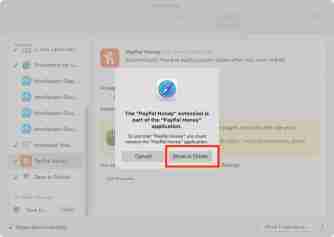
4.2 删除Chrome扩展程序
认为您的Mac版Chrome中可能有恶意附加组件?请按照以下建议删除它们:
- 在您的Chrome设置中,从侧边栏中选择扩展程序。
- 如果您看到要删除的扩展程序,请点击其删除按钮。
- 再次点击删除。


4.3 删除Firefox扩展程序
Firefox附加组件很棒,但如果它们导致问题,您需要清除它们。我们是这样做的:
- 在Firefox菜单栏中,选择工具 > 附加组件和主题。
- 检查Firefox中安装了哪些扩展程序。发现要删除的扩展程序了吗?点击它旁边的三个点,然后选择删除。
- 点击删除以确认删除。



5. 使用反恶意软件
不需要的通知可能是恶意软件感染的迹象,如果您点击它们,它们可能会下载并安装勒索软件和其他病毒。因此,我们强烈建议您检查Mac是否有病毒。您可以使用MacKeeper的反病毒工具快速轻松地扫描您的Mac:
- 在MacKeeper中,从侧边菜单中选择反病毒,然后点击开始扫描按钮。
- 等待扫描完成。如果MacKeeper发现任何可疑内容,选择它,然后点击删除。再次选择删除以确认。


安全浏览,安全上网
虚假的“系统Mac OS已感染”消息通常是因为您意外地允许了不可靠网站上的通知。请注意允许通知以避免此问题。但是,这些通知也可能是由恶意浏览器扩展程序引起的,这可能会威胁到您的Mac和MacBook的安全功能。
我们关于如何摆脱Mac上病毒弹窗的专家建议,希望能阻止类似Apple安全警报之类的弹窗出现,但您也应该检查Mac是否有病毒。在这里,MacKeeper的反病毒是理想的选择,因为它结合了按需扫描和实时保护。立即查看吧。
以上是系统MAC OS被感染:它是什么以及如何从Mac中删除其弹出窗口?的详细内容。更多信息请关注PHP中文网其他相关文章!
 MacOS红杉的第二版候选15.4可用于测试Apr 30, 2025 am 10:26 AM
MacOS红杉的第二版候选15.4可用于测试Apr 30, 2025 am 10:26 AMApple为其Beta测试程序发布了MacOS红杉15.4的第二版候选人(RC)。这是在几天前发布的红杉体15.4,iOS 18.4和iPados 18.4的最初发行候选版本。 释放候选人
 轻松使用VirtualBuddy创建MacOS虚拟机Apr 30, 2025 am 10:14 AM
轻松使用VirtualBuddy创建MacOS虚拟机Apr 30, 2025 am 10:14 AMVirtualBuddy:轻松在Apple Silicon Mac上虚拟化macOS和Linux VirtualBuddy提供了一种简单快捷的方法,可在任何Apple Silicon Mac上虚拟化macOS(和Linux),为开发者、爱好者和好奇的用户提供了一种轻松运行多个macOS实例的方法。VirtualBuddy速度快,性能出色,而且它是免费且开源的,因此您可以轻松探索虚拟机世界,无需任何承诺,只需准备足够的磁盘存储空间和带宽来设置macOS或Linux虚拟机即可。 无论是测试不同版本的
 购买二手MacBook之前需要检查的12件事Apr 30, 2025 am 10:01 AM
购买二手MacBook之前需要检查的12件事Apr 30, 2025 am 10:01 AM在预算上购买二手Mac? 本指南可确保您避免柠檬。 在购买之前,我们将介绍基本检查,包括您可以当场执行的诊断。 请记住带上可引导的MacOS USB驱动器和耳机。 步骤1:物理INSP
 更新MacOS需要多长时间?为什么MacOS更新需要这么长时间?Apr 30, 2025 am 09:53 AM
更新MacOS需要多长时间?为什么MacOS更新需要这么长时间?Apr 30, 2025 am 09:53 AMMacOS系统软件更新耗时多久?为什么更新要这么久?许多Mac用户在看到新的MacOS系统软件更新时都会有这样的疑问。这两个问题都非常合理,重要的是要记住答案可能会有所不同。但是,使用现代MacOS,您可以对安装MacOS系统更新所需的时间进行相当准确的估计。 让我们深入探讨一下这个主题,以便您更好地理解和准备在Mac上安装MacOS更新。 MacOS更新需要多长时间才能下载、安装和完成? MacOS更新可能需要15-20分钟到几个小时不等才能完成,尤其是在您考虑下载更新和安装更新到完成的情况下
 MacBook电池可以持续多长时间?这是您可以检查的方式Apr 30, 2025 am 09:50 AM
MacBook电池可以持续多长时间?这是您可以检查的方式Apr 30, 2025 am 09:50 AM了解MacBook电池寿命:最大化Mac的力量 担心MacBook的电池性能或计划购买?本指南阐明了MacBook电池寿命,并提供了扩展它的提示。 大多数MAC电池都忍受了
 将Safari用于MAC错误“此网页已重新加载,因为发生了问题”Apr 30, 2025 am 09:45 AM
将Safari用于MAC错误“此网页已重新加载,因为发生了问题”Apr 30, 2025 am 09:45 AMMac系统下的Safari浏览器虽然优秀,但也并非完美无缺。Safari用户偶尔会遇到网页刷新并显示“此网页已重新加载,因为发生问题”错误信息的情况。也可能看到类似“反复出现问题”之类的变体信息。 由于该错误信息比较笼统,您可能想知道Safari中错误的根本原因以及如何在Mac上解决此问题。 导致Safari for Mac出现“此网页已重新加载,因为发生问题”错误的原因 通常,如果存在内存问题、网站崩溃或与Safari不兼容、软件错误或其他类似问题,您会在Mac上的Safari中看到此错误消息
 在您的Mac菜单栏中获取Googly Eyes,以跟随光标Apr 30, 2025 am 09:42 AM
在您的Mac菜单栏中获取Googly Eyes,以跟随光标Apr 30, 2025 am 09:42 AM怀旧的Mac用户或许记得经典Mac OS系统中一款有趣的应用程序:它会在Mac菜单栏放置一对会动的眼睛,跟随你的光标移动。虽然经典Mac OS早已成为过去,但你仍然可以在现代Mac上体验这种趣味,只需使用名为“Googly Eyes”的应用程序。 Googly Eyes驻留在你的Mac菜单栏,其瞳孔会像旧版应用程序一样,跟随你的光标移动。点击鼠标/触控板时,小眼睛还会眨眼。这会彻底改变你的计算体验吗?可能不会。但它有趣吗?绝对有趣!有时候,仅仅有趣就足够了,对吧?所以,尽情享受一下吧,在你的Ma
 Macos Sonoma 14.7.5&Macos Ventura 13.7.5发布的安全更新Apr 30, 2025 am 09:40 AM
Macos Sonoma 14.7.5&Macos Ventura 13.7.5发布的安全更新Apr 30, 2025 am 09:40 AMApple 发布了 macOS Sonoma 14.7.5 和 macOS Ventura 13.7.5 安全更新,适用于运行 Sonoma 和 Ventura 操作系统的 Mac 用户。这些更新专注于安全补丁,不包含最新 macOS Sequoia 15.4 更新中提供的其他新功能(Sequoia 15.4 更新同时发布)。 此外,您还会发现适用于新款和旧款 iPhone 和 iPad 的软件更新,以及适用于 Apple TV、Apple Watch 和 Apple Vision Pro 的更


热AI工具

Undresser.AI Undress
人工智能驱动的应用程序,用于创建逼真的裸体照片

AI Clothes Remover
用于从照片中去除衣服的在线人工智能工具。

Undress AI Tool
免费脱衣服图片

Clothoff.io
AI脱衣机

Video Face Swap
使用我们完全免费的人工智能换脸工具轻松在任何视频中换脸!

热门文章

热工具

记事本++7.3.1
好用且免费的代码编辑器

螳螂BT
Mantis是一个易于部署的基于Web的缺陷跟踪工具,用于帮助产品缺陷跟踪。它需要PHP、MySQL和一个Web服务器。请查看我们的演示和托管服务。

VSCode Windows 64位 下载
微软推出的免费、功能强大的一款IDE编辑器

EditPlus 中文破解版
体积小,语法高亮,不支持代码提示功能

SublimeText3 Mac版
神级代码编辑软件(SublimeText3)






